WordPress: настройка защиты веб-сайта
ДАННАЯ СТАТЬЯ БОЛЕЕ НЕ АКТУАЛЬНА. МЫ ПЕРЕЕЗЖАЕМ В ИНТЕРКОМ!
http://help-center.peerclick.com/ru
ПРИСОЕДИНЯЙТЕСЬ И НАХОДИТЕ ВСЮ АКТУАЛЬНУЮ ИНФОРМАЦИЮ ПО РАБОТЕ С PEERCLICK!

Требования к домену
На хостинге или сервере добавьте белый лендинг, который будет показываться ботам / модераторам.
Рекомендуемые требования к домену:
-
Домен для основного сайта (для обычных пользователей) может быть любым.
-
Домен, на котором будет «белый» сайт для ботов и шпионов, не должен был рекламироваться ранее.
-
У домена должен быть протокол HTTPS. Как получить сертификат SSL.
-
PHP должен быть не ниже версии 7.0, иначе НИЧЕГО не будет работать .
Также рекомендуем сделать одну тематику для белого и черного лендингов.
Общая настройка кампании с защитой веб-сайта
Создание источника трафика

-
Перейдите в раздел Источники.
-
Нажмите + Создать.
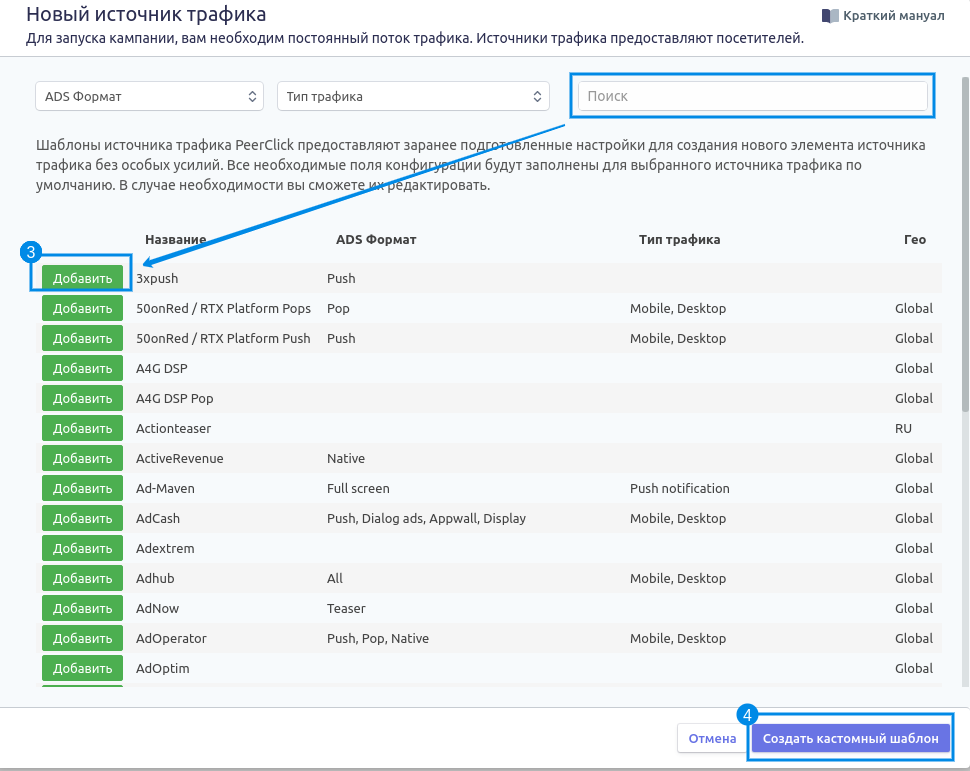
-
Введите название вашего источника в поиске, нажмите кнопку Добавить.
-
Если вашего источника нет в списке, нажмите Создать кастомный шаблон.
-
Сохраните источник трафика, нажав кнопку Новый источник трафика.
Создание кампании

-
Перейдите в раздел Кампании.
-
Нажмите + Создать.
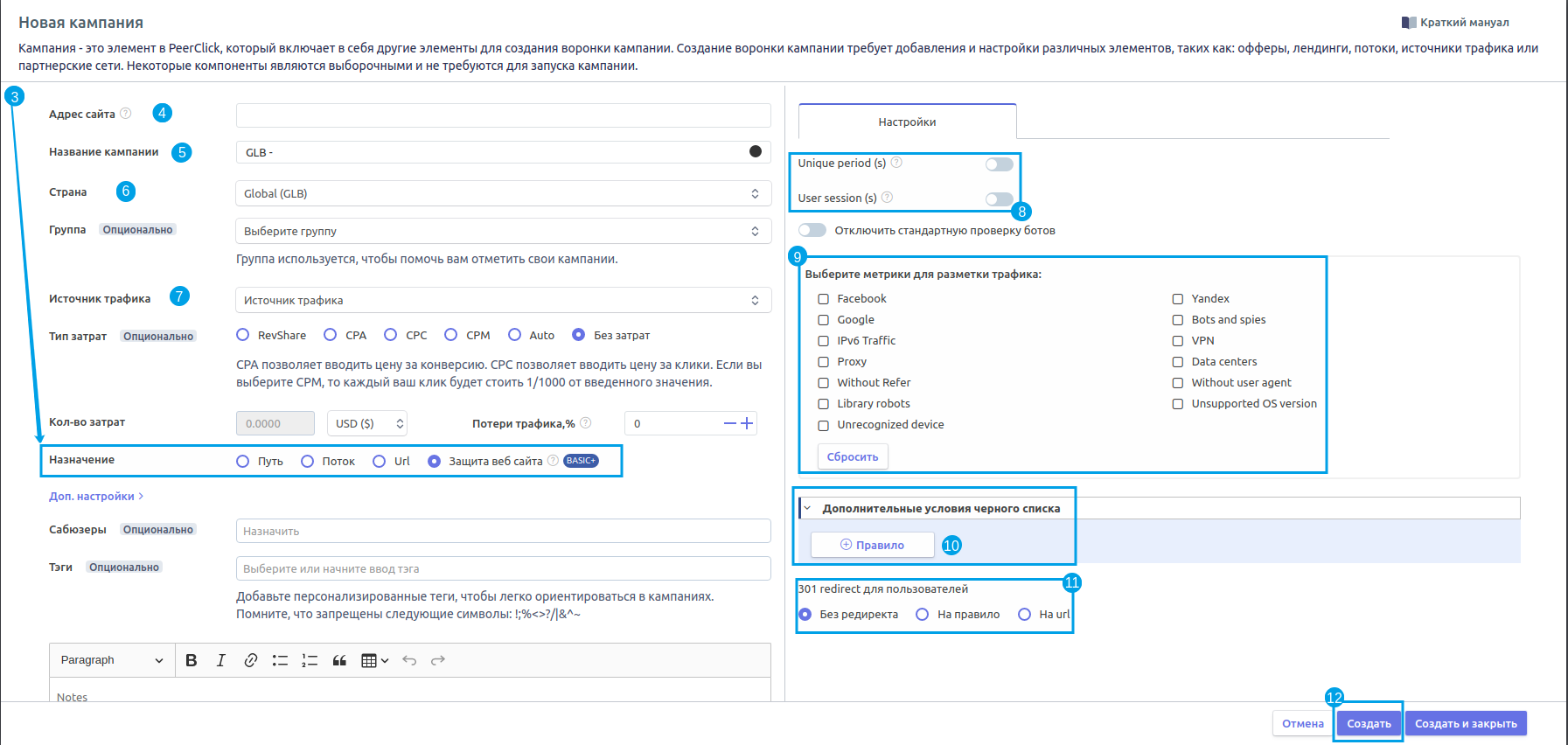
-
Выберите Назначение как Защита веб-сайта.
-
Добавьте кастомный домен.
-
Назовите кампанию.
-
Выберите страну, на которую пойдет трафик. Данная настройка носит информативный характер.
-
Выберите ранее созданный источник трафика.
-
Настройте время уникальности, если необходимо. Подробней о настройках уникальности.
-
Отметьте нужные фильтры. Подробнее о фильтрах разметки трафика.
-
Настройте дополнительные правила, определяющие трафик как ботовый.
Самое важное в настройке защиты веб-сайта - определить, какой трафик считать ботовым. Чем точнее вы определии свою целевую аудиторию, чем подробнее настроили правила, составляющие ваш кастомный блэк-лист, тем надежнее будет защита веб-сайта и тем дольше она проживет.
Например, если ваш трафик идет в США, добавьте правило, определяющее визиты из всех остальных стран как ботов.
-
В зависимости от того, куда должно направлять бота, выберите отметку. Подробней о настройках Без редиректа и На URL ниже.
-
Нажмите кнопку Создать.
Настройка без редиректа
-
В настройках кампании в разделе 301 redirect для пользователей выберите Без редиректа.
-
Перейдите на вкладку PHP-скрипт.
-
Скачайте скрипт на свой компьютер, затем перенесите этот файл на хостинг и подключите его на своем сайте. Вы увидите в архиве скрипт с именем типа 146-15FeYt. Для удобства измените имя, например, на scr.php. Загрузите этот файл на ваш хостинг в корневой каталог.
-
Установите модуль для Wordpress Include me и активируйте.
-
Создайте файл botuser.php. Подключите к данному файлу скрипт и пропишите следующий код (Пункт 2 и 3 из вкладки PHP script в настройках компании):
<?php include("Path to file"); ?>
<?php if(\BotDetecter::isBot()){ ?>Block shown to the bot<?php } ?>
<?php if(\BotDetecter::isNotBot()){ ?>Block displayed to the user<?php } ?>
- Разместите файл скрипта scr.php, файл контента botuser.php в корневой папке Wordpress.
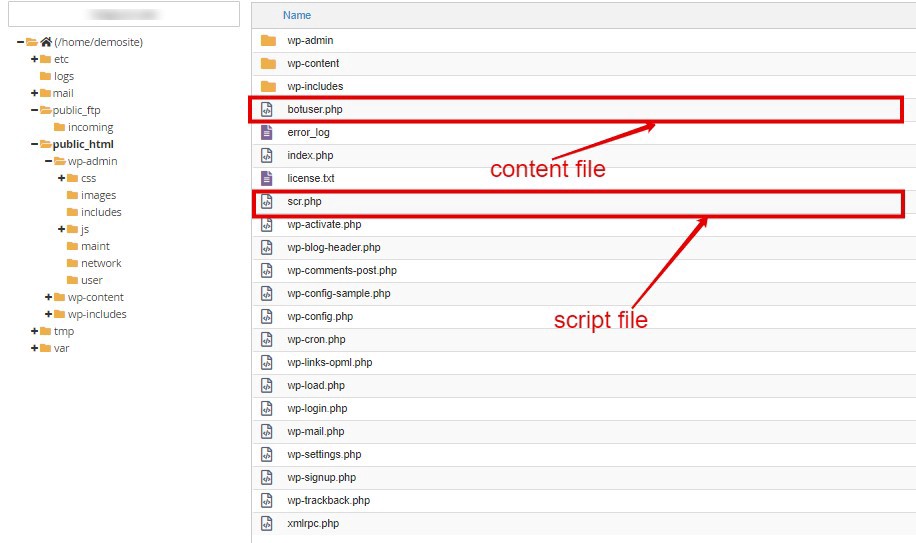
-
Перейдите в панель Wordpress в раздел Страницы /Посты.
-
Откройте в режиме редактирования необходимую страницу.
-
Перейдите в режим текст.
-
Пропишите следующий код:
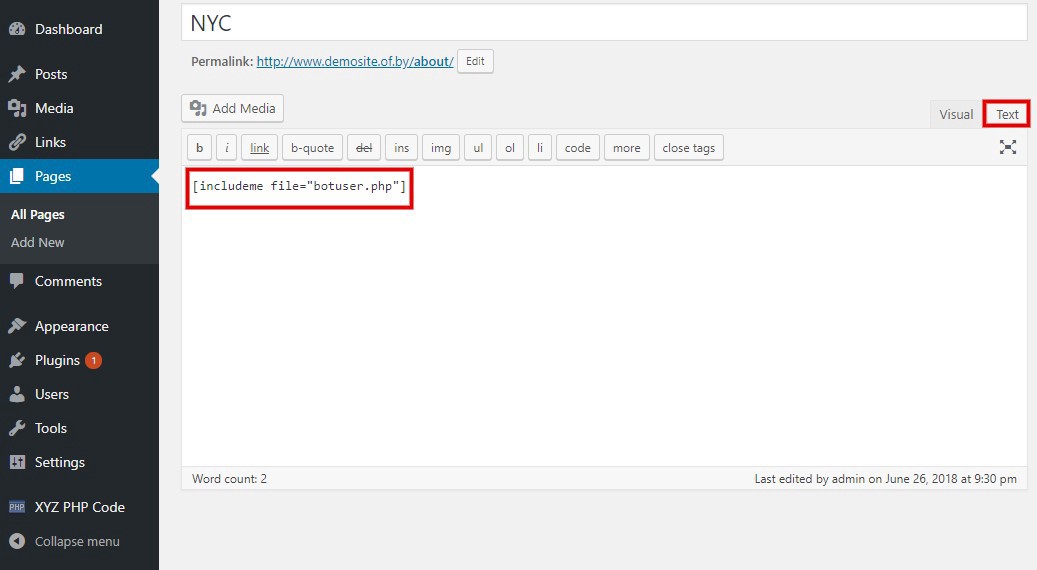
Настройка с редиректом
-
В настройках кампании в разделе 301 redirect для пользователей выберите На URL. Укажите в появившемся поле URLсайта, который будет отображаться только пользователям.
-
Перейдите на вкладку PHP-скрипт.
-
Скачайте скрипт на свой компьютер, затем перенесите этот файл на хостинг и подключите его на своем сайте. Вы увидите в архиве скрипт с именем типа 146-15FeYt. Для удобства измените имя, например, на scr.php. Загрузите этот файл на ваш хостинг в корневой каталог.
-
Найдите в корневом каталоге файл index.php и откройте его в режиме редактирования.
-
Добавьте в начале файла следующий код (пункты 2 и 4 из вкладки PHP script в настройках кампании):
<?php include("playok.php"); ?>
<?php \BotDetecter::redirectIfNotBot(); ?>
Настройка с редиректом на отдельную страницу сайта.
-
Выполните настройку аналогично настройке без редиректа.
-
В файле botuser.php добавьте в начале файла следующий код (пункт 2 и 4 из вкладки PHP script в настройках кампании).
<?php include("playok.php"); ?>
<?php \BotDetecter::redirectIfNotBot(); ?>
Updated over 5 years ago
